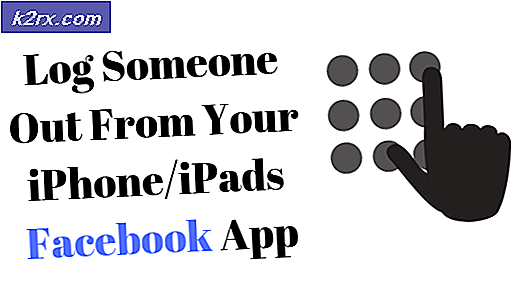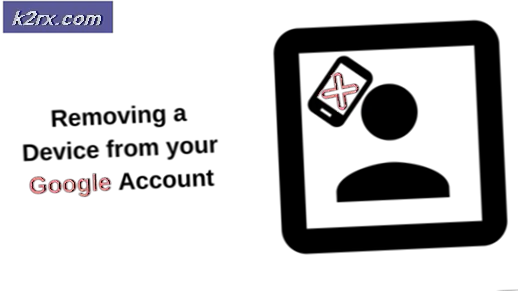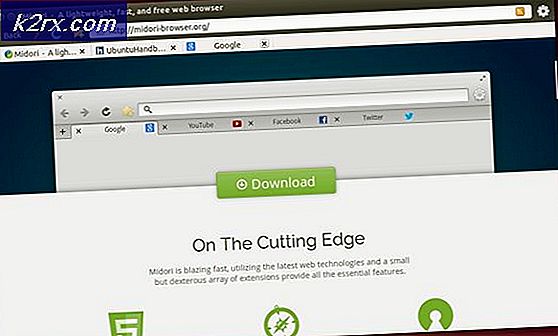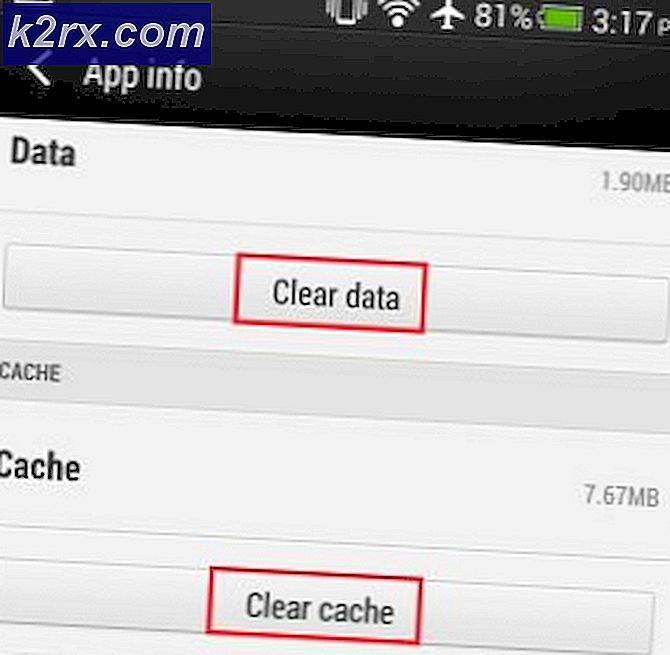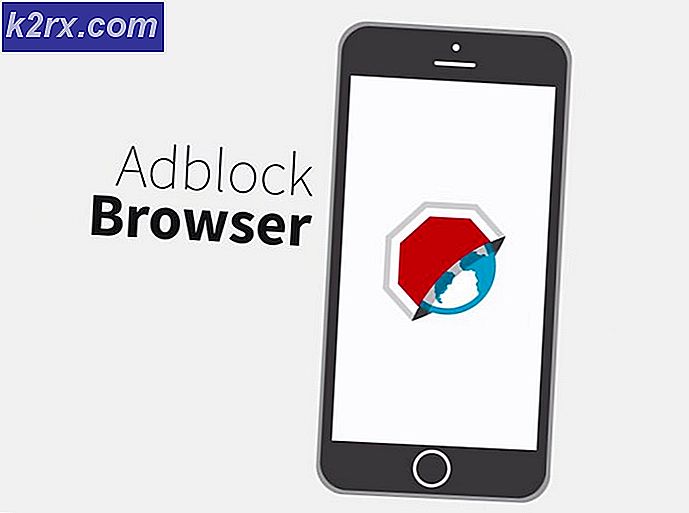FIX: Excel-filer er sakte å lagre / åpne
Noen ganger kan Microsoft Excel-filer ta lang tid å åpne. I et slikt scenario, når Excel startes direkte, starter det normalt; når du åpner Excel direkte og deretter åpner en Excel-fil, selv da åpnes filen normalt; Problemet oppstår når du prøver å åpne filen direkte før du kjører Excel; i dette tilfellet tar filen noen få sekunder å starte.
Dette problemet kan noen ganger skyldes at en OS- nivåstjeneste med navnet Superfetch er deaktivert. Superfetch er ansvarlig for å cache dataene på RAM, slik at det, som navnet antyder, kan hentes super fort når det kreves. Et viktig punkt som er verdt å nevne her er at det kan forårsake problemer når du spiller, men det fungerer ganske pent med forretningsapplikasjoner som Excel og Outlook etc. Hvis du ikke tror at å aktivere Superfetch er veien å gå, så er det en annen metode at vi vil dele og du kan prøve det (metode 2).
Metode 1: Endre Superfetch-innstillinger
Start Superfetch- tjenesten ved å holde Windows-tasten og trykk på R. Skriv services.msc og klikk OK . Finn superfetch-tjenesten, høyreklikk på den og velg Start .
Hvis det ikke starter uten grunn, følg trinnene nedenfor.
Trykk på Windows-tasten og skriv regedit i søkeområdet.
Registerredigering bør åpnes. Utvid HKEY_LOCAL_MACHINE
Klikk nå på SYSTEM.
Deretter utvide CurrentControlSet.
Klikk nå for å utvide Control.
Klikk deretter på Session Manager .
Så MemoryManagement
Til slutt klikker du på PrefetchParameters.
PRO TIPS: Hvis problemet er med datamaskinen eller en bærbar PC / notatbok, bør du prøve å bruke Reimage Plus-programvaren som kan skanne arkiver og erstatte skadede og manglende filer. Dette fungerer i de fleste tilfeller der problemet er oppstått på grunn av systemkorrupsjon. Du kan laste ned Reimage Plus ved å klikke herNå på høyre side bør du se et felt med navnet EnableSuperfetch.
Skriv 1 i verdifeltet for å aktivere forhåndsinnhenting når programmer blir lansert. Alternativt kan du stille 0 for å deaktivere den; 2 for å bare aktivere oppstartsforhåndsvisning og 3 for å aktivere prefetching av nesten alt.
Klikk på OK nå og lukk registerredigering.
Nå må vi åpne tjenestene MSC. For å gjøre dette, skriv inn Windows- tasten og skriv services.msc før du trykker Enter.
Nå, i tjenestevinduet, rull ned til du finner Superfetch. Høyreklikk på den og velg
Metode 2: Endre registret for Excel
Hvis fremgangsmåten ovenfor ikke fungerte for deg, kan du følge disse trinnene:
(Merk: Denne metoden er ikke den reneste da det innebærer å slette noen undernøkkelverdier, men det fungerer, så det kan bli prøvd)
Åpne igjen registerredigering ved å trykke på Windows-tasten og skrive regedit i søkeområdet, før du trykker på
Utvid HKEY_CLASSES_ROOT.
Klikk deretter på Sheet.12.
Nå utvide Shell.
Klikk deretter på Åpne.
Til slutt klikker du på ' Kommando ' .
På høyre side bør du se en undernøkkel med navnet (Standard) . Dobbeltklikk på den og endre verdien til: C: \ Programmer \ Microsoft Office \ Office15 \ EXCEL.EXE% 1
(Merk: Hvis Office-mappen din ikke er plassert i banen som er spesifisert ovenfor, kan du endre den. Bruk f.eks. Office14 i stedet for Office15 brukt ovenfor).
Slett kommando undernøkkelen som skal være til stede rett under (Standard).
Vend synet tilbake til venstre side, og du vil se en nøkkel kalt ddexec. Slett det også.
Lukk registerredigering.
Dine Excel-filer skal nå åpne mye raskere enn de tidligere gjorde.
PRO TIPS: Hvis problemet er med datamaskinen eller en bærbar PC / notatbok, bør du prøve å bruke Reimage Plus-programvaren som kan skanne arkiver og erstatte skadede og manglende filer. Dette fungerer i de fleste tilfeller der problemet er oppstått på grunn av systemkorrupsjon. Du kan laste ned Reimage Plus ved å klikke her